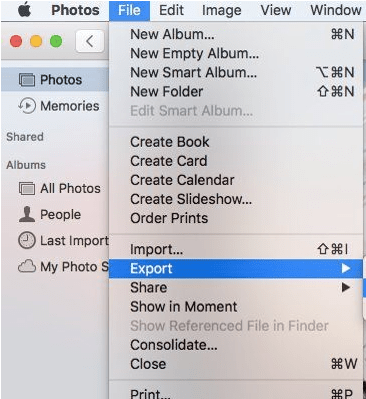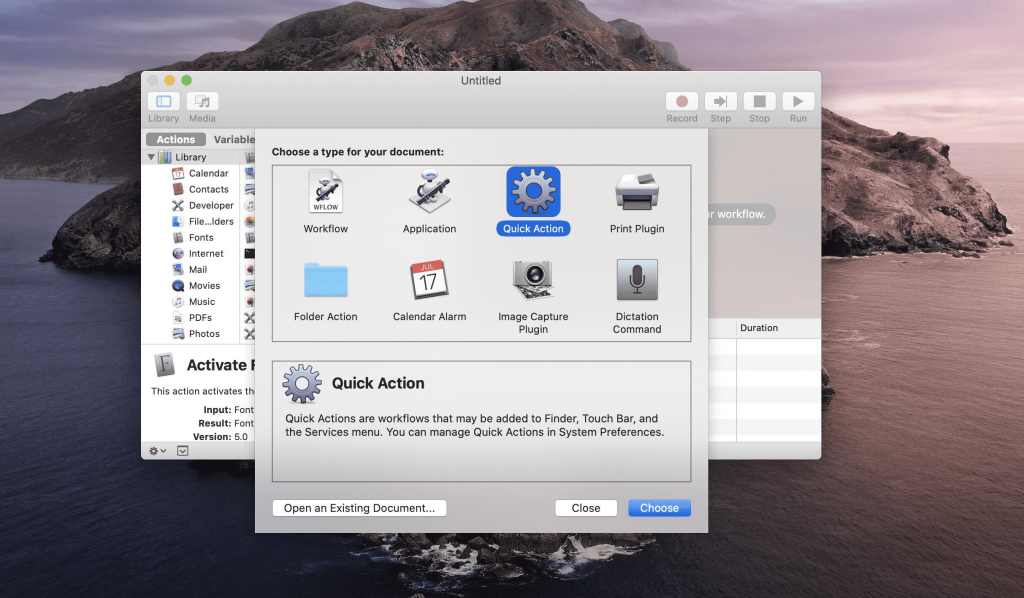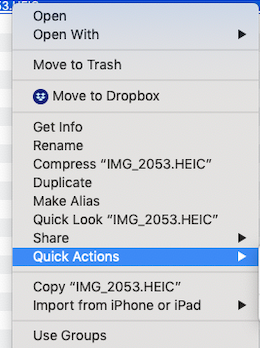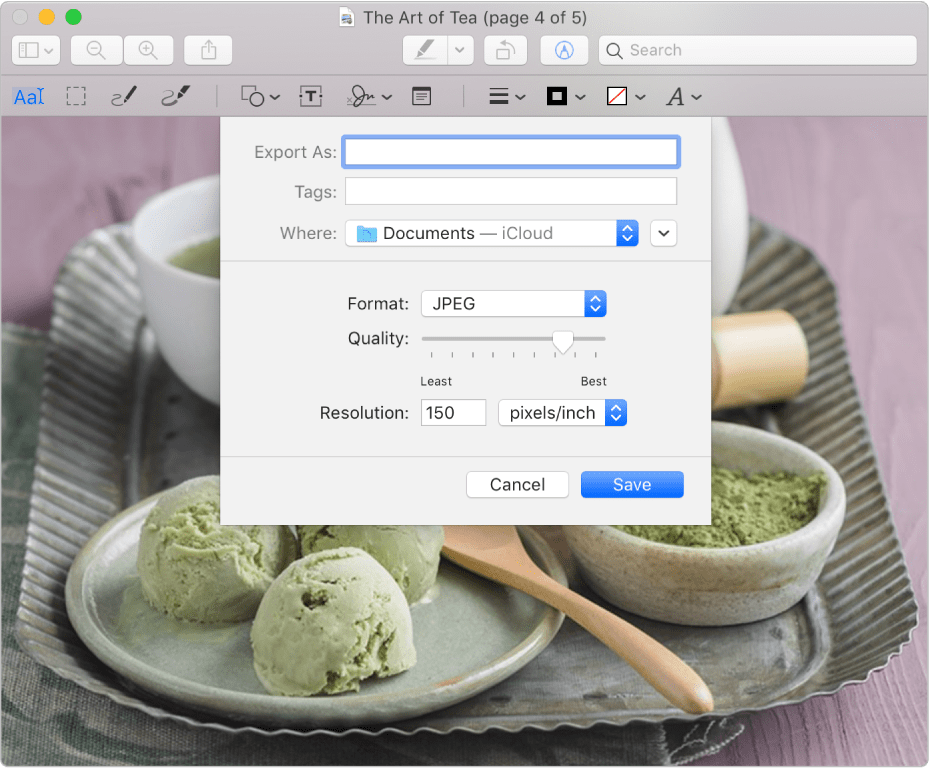Високоефикасни формат датотеке слика или ХЕИЦ је посебна врста формата који се користи за чување фотографија на мобилним уређајима. Ако приметите проширење, можда ћете наћи и слике које имају „.хеиц“ или чак „хеиф“. Аппле је почео са стандардним ХЕИЦ форматом на свим својим уређајима од 2017. године, а овај формат је свакако најбољи за Мац и друге иОС уређаје. Али, овај формат не ради сваки пут за вас. Неке апликације могу захтевати да отпремите слике само у ЈПГ формату. Затим, можда ћете желети да конвертујете ХЕИЦ у ЈПГ на Мац-у, а то се може урадити помоћу 5 једноставних метода.
Промена слике из ХЕИЦ у ЈПГ на Мац-у може се обавити коришћењем изворних апликација, као и коришћењем апликација трећих страна или онлајн алата. Овде ћемо поменути све могуће методе тако да можете лако претворити ХЕИЦ у ЈПГ на Мац-у!
Како претворити ХЕИЦ у ЈПГ на Мац-у
Метод 1: Коришћење апликације Фотографије
Постоје две различите методе за ваше питање о томе како претворити ХЕИЦ у ЈПГ на Мац-у чак и помоћу апликације Пхотос.
Прво: Коришћење превлачења и испуштања! Само треба да превучете и отпустите фотографију на радну површину из било ког фолдера или Финдер-а. Када дође на радну површину, аутоматски ће се претворити у ЈПГ формат.
Два : Извозом слика! Корисници преферирају овај метод јер детаљна контрола остаје у рукама корисника док се конверзија одвија.
Изаберите слику коју желите да конвертујете, отворите мени Датотека и кликните на Извези. Кликните на Извези 1 фотографију. Следећи пред вама ће се појавити нови оквир за дијалог. Сада у овом пољу изаберите квалитет као што је врста фотографије, ЈПЕГ квалитет, профил боје и величина. Кликните на Извези коначно да бисте претворили ХЕИЦ у ЈПГ на Мац-у.
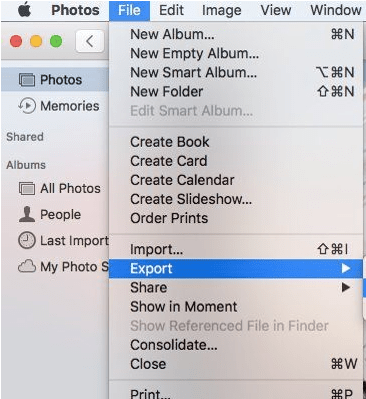
Метод 2: Коришћење брзе акције
За овај метод, можда ћете морати да подесите Брзу акцију, ако још није спремна.
- За ово, отворите фасциклу Апликације > претражите Аутоматор и покрените га > кликните на Нови документ > кликните Брза радња > Одабери > на левој страни екрана, откуцајте Цопифиндер и превуците ставке проналажења копија на десну страну екрана. Такође, изаберите фасциклу у којој ће све конвертоване слике бити сачуване овде.
Имајте на уму да ако не желите да видите копију сваке датотеке на радној површини, можете изабрати да изоставите корак Цопифиндер.
- Сада на левој страни екрана, потражите „Промени тип” и превуците „ Промени тип слика ” на десну страну. У Промени тип слика изаберите падајући мени на
- Још једном, на траци менија кликните на Датотека > Сачувај и овде откуцајте ' Претвори у ЈПГ '. Сачувати!
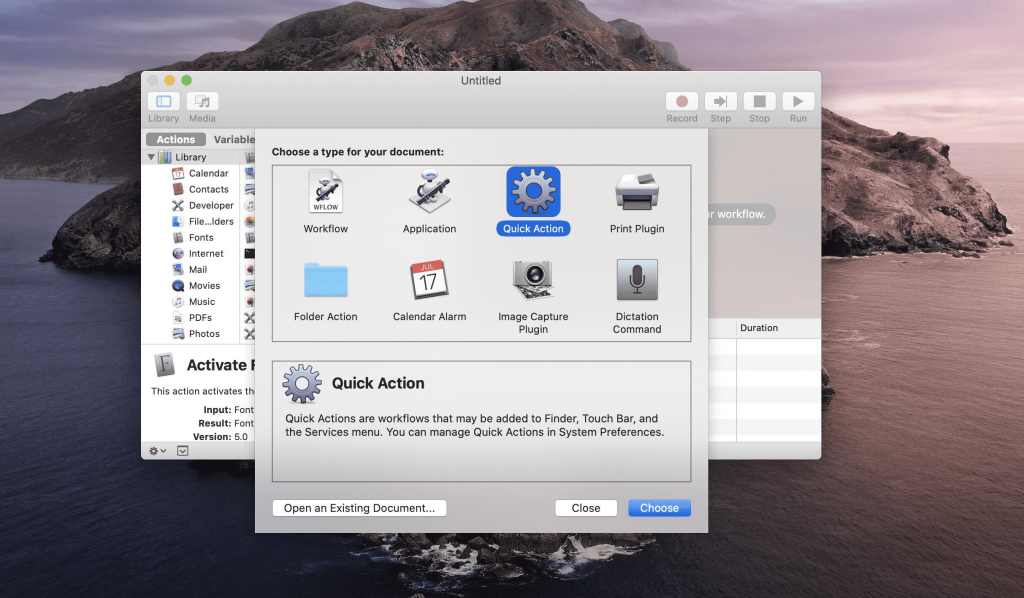
И подешавања су готова!
Сада када је брза акција спремна за почетак, ствари су врло једноставне одавде! Изаберите слику, кликните десним тастером миша на њу и изаберите Брзе радње. Аутоматски ћете пронаћи опцију Претвори у ЈПГ коју сте направили. И готово је!
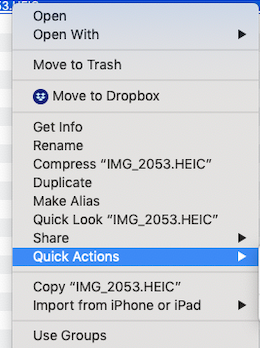
Метод 3: Коришћење апликације за преглед
Оне ХЕИЦ слике које су присутне изван апликације Фотографије такође се могу конвертовати у ЈПГ помоћу корака наведених у наставку.
Отворите слику у прегледу, изаберите Датотека на горњој траци менија и изаберите опцију Извоз . На екрану ће се појавити нови оквир где излазни формат мора бити изабран у ЈПЕГ.
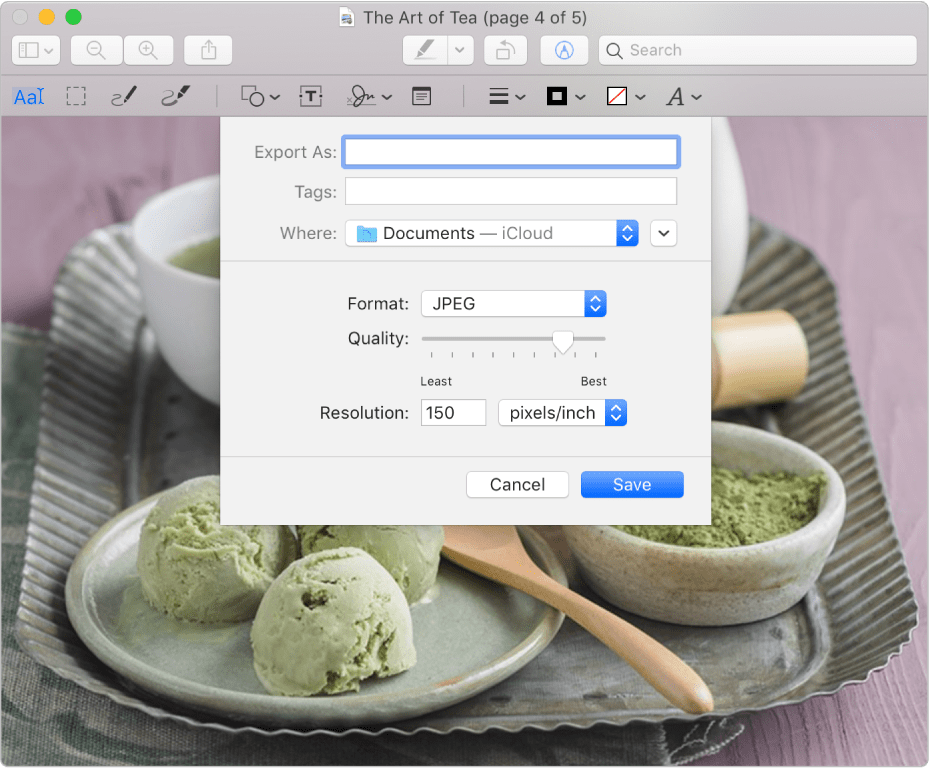
Имајте на уму да у случају да желите да претворите групу ХЕИЦ слика у ЈПЕГ формат, изаберите све датотеке притиском на тастер Цомманд или Цмд. Кликните десним тастером миша на било коју слику и кликните на Отвори . Када се отвори прозор за преглед, изаберите све фотографије помоћу Цомманд+А.
Сада изаберите мени Датотека > Извези изабране слике да бисте наставили. У следећем прозору изаберите опцију формата у ЈПЕГ и изаберите Изабери .
Такође прочитајте: Прегледач фотографија за Виндовс 10
Метод 4: Онлине Цонвертер
Овај бесплатни онлајн алат под називом АниГет ХЕИЦ конвертер може да конвертује не само једну слику, већ и групу слика. Да бисте претворили ХЕИЦ у ЈПГ на Мац-у, прво морате да приступите веб локацији .
Само превуците и отпустите ХЕИЦ датотеку и испустите је на локацију или је прегледајте са локације.

Кликните на Претвори и сачувајте ЈПЕГ датотеку било где у одредишној фасцикли. И готови сте!
Уз ово, други онлајн алати као што су хеицтојпг и фреетоолонлине су добар избор за промену слике из хеиц у јпг на Мац-у.
Метод 5: Конвертор треће стране
Још једном, на Интернету су доступни различити конвертори ХЕИЦ у ЈПГ треће стране. На пример, Имазинг ХЕИЦ конвертер вам даје слободу да конвертујете ХЕИЦ слике у ЈПГ и ПНГ коришћењем једноставне опције дарг-дроп.
Штавише, помаже у очувању ваших ЕКСИФ метаподатака , подржава профиле боја и апсолутно је бржи од других. Занимљиво је да је то апсолутно бесплатно !
Упаковати
Све горе наведене методе су једноставне и бесплатне. Сада, ако желите да конвертујете слике из ХЕИЦ у ЈПГ на Мац-у, знате одговор. Такође можете сазнати одговор о томе како отворити ХЕИЦ датотеку у Виндовс-у , што је још један упит међу одређеним корисницима.